Тази статия е ръководство с екранни снимки, което може да ви помогне как да настроите възпроизвеждане на видео, за да спестите интернет честотна лента в Windows 11.
Ако имате високоскоростен интернет и използвате Windows 11, операционната система винаги ще възпроизвежда видеото с по-висока резолюция. Ако ви остава достатъчно честотна лента на вашия интернет план, можете да предавате поточно видеоклипове с висока разделителна способност.
Въпреки това, ако вашата интернет честотна лента е ограничена или ако използвате мобилни данни за свързване с интернет в Windows, можете да спестите най-много от вашата мрежова честотна лента.
Windows 11 има функция, която ви позволява да спестите честотна лента на мрежата, като възпроизвеждате видеото с по-ниска разделителна способност. Активирането на тази функция ще принуди приложенията да възпроизвеждат видеоклипове с по-ниски разделителни способности в Windows 11.
Ако се интересувате от промяна на настройките за възпроизвеждане на видео в Windows 11, за да спестите интернет честотна лента, попаднали сте на правилната страница. В тази статия споделяме ръководство стъпка по стъпка за това как да промените настройките за възпроизвеждане на видео, за да спестите мрежова честотна лента в Windows 11.
Важно: Не всички приложения и игри следват новите правила за възпроизвеждане на видео. Само приложенията на Universal Windows Platform (UWP) като браузър Edge, снимки, филми и телевизия и видео приложения, изтеглени от Microsoft Store, следват новите правила за възпроизвеждане на видео.
Как да промените настройките за възпроизвеждане на видео, за да спестите интернет в Windows 11
По-долу е описано как да настроите възпроизвеждане на видео, за да спестите интернет честотна лента в Windows 11. Продължете да превъртате, за да го проверите.
- Първо щракнете върху бутона Старт на Windows 11 и изберете Настройки .

- В приложението Настройки щракнете върху Опции на приложението в левия панел .
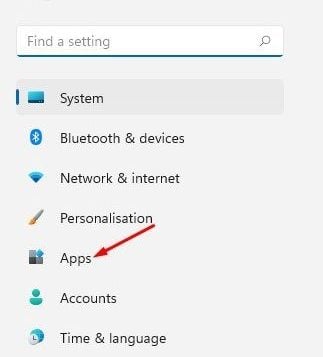
- В десния панел щракнете върху опциите за възпроизвеждане на видео по-долу.

- На страницата Възпроизвеждане на видео превъртете надолу и активирайте превключвателя Запазване на честотната лента на мрежата, като възпроизвеждате видеото с по-ниска разделителна способност .
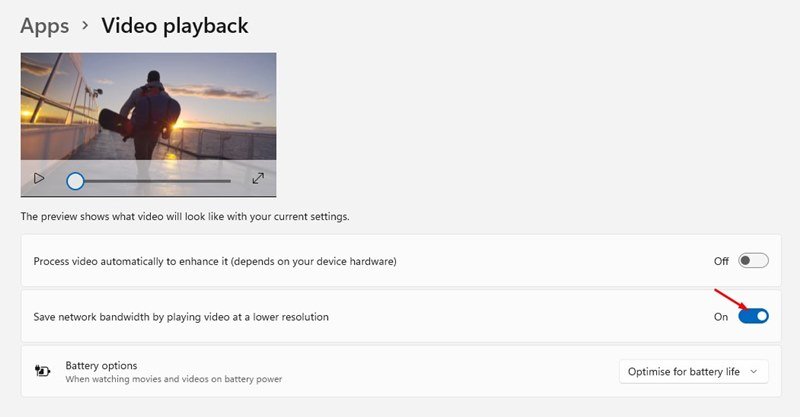
Настройката е завършена. Можете да спестите честотна лента на мрежата, като промените настройките за възпроизвеждане на видео в Windows 11.
Как да деактивирате оптимизирането на възпроизвеждането на видео
Ако не искате вашите приложения и игри да възпроизвеждат видеоклипове с по-ниски разделителни способности, трябва да изключите тази функция. За да деактивирате оптимизирането на възпроизвеждането на видео, трябва да следвате някои прости стъпки, споделени по-долу.
- Първо щракнете върху клавиша Windows и изберете Настройки .

- В приложението Настройки отидете на Приложения > Възпроизвеждане на видео .

- Превъртете надолу и деактивирайте Toggle Save bandwidth на мрежата чрез възпроизвеждане на видео с по-ниска разделителна способност в десния панел .
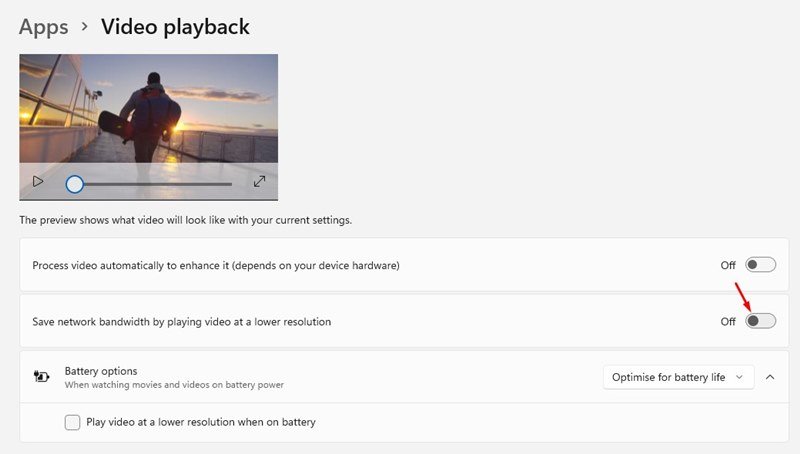
Настройката е завършена. Това ще възстанови настройките за възпроизвеждане на видео по подразбиране в Windows 11.
По-горе разгледахме как да настроим възпроизвеждане на видео, за да спестим интернет честотна лента в Windows 11. Надяваме се, че тази информация ви е помогнала да намерите това, от което се нуждаете.













